แปลง แก้ไข และบีบอัดวิดีโอ/เสียงในรูปแบบมากกว่า 1,000 รูปแบบพร้อมคุณภาพสูง
วิธีการส่งไฟล์ขนาดใหญ่? 5 เคล็ดลับสำหรับเดสก์ท็อปและมือถือ
การส่งไฟล์ขนาดใหญ่ ไม่ว่าจะเป็นรูปภาพและวิดีโอความละเอียดสูงหรือเอกสารขนาดใหญ่ ถือเป็นความต้องการทั่วไปในปัจจุบัน อย่างไรก็ตาม เป็นเรื่องน่าหงุดหงิดที่คุณไม่สามารถแชร์ไฟล์เหล่านี้ทางอีเมลได้เนื่องจากข้อจำกัดด้านขนาด ในกรณีนี้ จะส่งไฟล์ขนาดใหญ่ได้อย่างไร บทความนี้จะแนะนำ 5 วิธีในการส่งไฟล์ขนาดใหญ่ได้อย่างราบรื่นผ่านอุปกรณ์ต่างๆ รวมถึง Windows, Mac, iPhone และ Android ค้นพบวิธีส่งไฟล์ขนาดใหญ่โดยไม่มีข้อจำกัดด้านขนาดไฟล์และแชร์ทุกอย่างไปยังทุกแพลตฟอร์มได้แล้ววันนี้!
รายการคู่มือ
วิธีที่ดีที่สุดในการส่งไฟล์ขนาดใหญ่ไปยังทุกแพลตฟอร์มโดยการบีบอัด ใช้ Google Drive เพื่อส่งไฟล์ขนาดใหญ่บน Windows และ Mac วิธีใช้ WeTransfer เพื่อส่งไฟล์ขนาดใหญ่จากเดสก์ท็อป แบ่งปันไฟล์ขนาดใหญ่จากโทรศัพท์ Android ผ่านลิงก์ Google Photos วิธีที่เร็วที่สุดในการส่งไฟล์ขนาดใหญ่บน iPhone ผ่าน AirDropวิธีที่ดีที่สุดในการส่งไฟล์ขนาดใหญ่ไปยังทุกแพลตฟอร์มโดยการบีบอัด
การส่งไฟล์ขนาดใหญ่ข้ามแพลตฟอร์มอาจเป็นความท้าทายสำหรับใครก็ตาม เนื่องจากไม่ปลอดภัยจากข้อจำกัดด้านขนาดและความเร็วในการถ่ายโอนที่ช้า นั่นคือเหตุผลที่ 4Easysoft แปลงวิดีโอทั้งหมด อยู่ที่นี่แล้ว! ซอฟต์แวร์อันทรงพลังนี้ได้รับการออกแบบมาเพื่อช่วยให้ทุกคนสามารถแปลง บีบอัด และแก้ไขไฟล์ได้อย่างง่ายดาย มี Video Compressor ที่ช่วยให้คุณลดขนาดไฟล์วิดีโอได้โดยไม่สูญเสียคุณภาพมากเกินไป ดังนั้นการเรียนรู้วิธีส่งไฟล์ขนาดใหญ่ไปยังทุกแพลตฟอร์มจึงง่ายขึ้นมาก ช่วยให้คุณปรับบิตเรต ความละเอียด รูปแบบ และการตั้งค่าการบีบอัดอื่นๆ เพื่อให้ได้สมดุลที่ดีที่สุดระหว่างขนาดและคุณภาพ นอกจากนี้ เครื่องมือนี้ยังมีเครื่องมือแก้ไขพื้นฐาน เช่น ตัวตัดแต่ง ตัวครอบตัด ตัวหมุน และอื่นๆ ทำให้สะดวกอย่างยิ่งสำหรับความต้องการมัลติมีเดียทั้งหมดของคุณ ไม่ว่าจะใช้รูปแบบใดก็ตาม

ลดขนาดไฟล์โดยไม่สูญเสียคุณภาพ ทำให้การแชร์ไฟล์ขนาดใหญ่เป็นเรื่องง่ายยิ่งขึ้น
แปลงเป็นรูปแบบต่างๆ มากมาย เพื่อให้มั่นใจได้ว่าจะเข้ากันได้กับทุกแพลตฟอร์ม
ดูตัวอย่างวิดีโอหลังจากการบีบอัด รับประกันว่าจะได้ผลลัพธ์ตามที่ต้องการ
ใช้การเร่งความเร็ว GPU เพื่อเร่งกระบวนการบีบอัด
100% ปลอดภัย
100% ปลอดภัย
ขั้นตอนที่ 1เปิดตัว 4Easysoft แปลงวิดีโอทั้งหมด บนหน้าจอเดสก์ท็อปของคุณ จากหน้าจอหลัก ให้ไปที่แท็บวิดเจ็ต "กล่องเครื่องมือ" ด้านบน ที่นี่ คุณจะเห็นชุดเครื่องมือมากกว่า 15 รายการในโปรแกรม ค้นหาตัวเลือก "Video Compressor" แล้วคลิกที่ตัวเลือกนั้น

ขั้นตอนที่ 2ในการตั้งค่า ให้คลิกปุ่ม "เพิ่ม" ตรงกลางจากหน้าต่าง "การบีบอัดวิดีโอ" เพื่ออัปโหลดวิดีโอของคุณเพื่อทำการบีบอัด จากนั้นใช้แถบเลื่อนหรือปุ่ม "ขึ้น/ลง" เพื่อตั้งค่าขนาดและบิตเรตตามค่าที่คุณต้องการ
ขั้นตอนต่อไป เลือกรูปแบบเอาต์พุตที่คุณต้องการโดยคลิกเมนูแบบเลื่อนลง "รูปแบบ" คลิกปุ่ม "ดูตัวอย่าง" เพื่อตรวจสอบวิดีโอที่บีบอัดของคุณ

ขั้นตอนที่ 3หลังจากกำหนดค่าเสร็จสิ้นและพอใจกับการดูตัวอย่างแล้ว ให้ตั้งชื่อไฟล์ที่บีบอัดและเลือกโฟลเดอร์ปลายทางก่อนคลิกปุ่ม "บีบอัด" ตอนนี้ คุณสามารถส่งไฟล์ขนาดใหญ่บนแพลตฟอร์มและอุปกรณ์ต่างๆ ได้อย่างง่ายดาย!
ใช้ Google Drive เพื่อส่งไฟล์ขนาดใหญ่บน Windows และ Mac
หากคุณไม่ต้องการ บีบอัดวิดีโอ GB ให้เป็น MBGoogle Drive มีวิธีง่ายๆ และมีประสิทธิภาพในการส่งไฟล์ขนาดใหญ่บน Windows และ Mac ด้วยการอัปโหลดไฟล์เหล่านี้ไปยัง Google Drive คุณสามารถสร้างลิงก์และคัดลอกและวางลิงก์ไปยังแพลตฟอร์มการส่งข้อความใดๆ ก็ได้เพื่อแชร์โดยตรง นอกจากนี้ Google Drive ยังทำงานร่วมกับบริการอื่นๆ ของ Google เช่น Gmail ทำให้การแชร์ไฟล์จัดการได้ง่ายขึ้นมาก นี่คือวิธีการส่งไฟล์ขนาดใหญ่โดยใช้ Google Drive:
ขั้นตอนที่ 1เปิด Google Drive และลงชื่อเข้าใช้บัญชี Google ของคุณ เริ่มต้นด้วยปุ่ม "ใหม่" และเลือก "อัปโหลดไฟล์" หรือ "อัปโหลดโฟลเดอร์" เลือกไฟล์หรือโฟลเดอร์ที่คุณต้องการส่ง
ขั้นตอนที่ 2ในภายหลัง ให้คลิกขวาที่ไฟล์/โฟลเดอร์ที่อัพโหลด จากนั้นเลือก "แชร์" คุณสามารถไปที่ตัวเลือก "คัดลอกลิงก์" และเลือก "ทุกคนที่มีลิงก์สามารถดูหรือแก้ไขได้" หรืออีกวิธีหนึ่ง ให้เลือก "แชร์" และลงทะเบียนที่อยู่อีเมลของผู้รับ
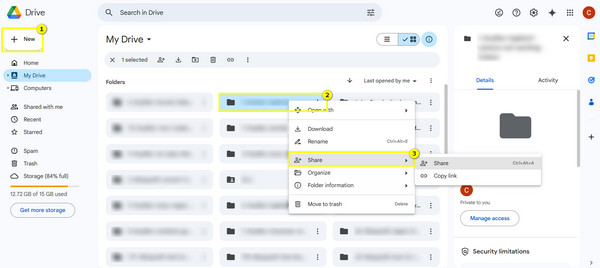
วิธีใช้ WeTransfer เพื่อส่งไฟล์ขนาดใหญ่จากเดสก์ท็อป
วิธีที่เป็นประโยชน์อีกวิธีหนึ่งสำหรับผู้ใช้ที่ต้องการโซลูชันที่รวดเร็วและง่ายดายบนเดสก์ท็อปคือ WeTransfer การใช้เครื่องมือนี้ คุณสามารถส่งไฟล์ขนาดใหญ่ได้ถึง 2 GB ได้ฟรีโดยการอัปโหลดไปยังแพลตฟอร์มและสร้างลิงก์สำหรับแชร์ สิ่งที่คุณต้องทำคือป้อนที่อยู่อีเมลของผู้รับและส่งไฟล์ หากคุณต้องการส่งไฟล์มากกว่า 2 GB คุณสามารถอัปเกรดเป็น WeTransfer Pro ซึ่งครอบคลุมการส่งไฟล์ได้ถึง 200 GB เมื่อใดก็ตามที่คุณเร่งรีบ ตัวเลือกที่ไม่ยุ่งยากนี้ WeTransfer เป็นเครื่องมือที่ยอดเยี่ยมสำหรับเดสก์ท็อปของคุณ ทำตามขั้นตอนด้านล่างเพื่อเรียนรู้วิธีการส่งไฟล์ขนาดใหญ่:
ขั้นตอนที่ 1เปิดเว็บเบราว์เซอร์ใดก็ได้และค้นหา WeTransfer เริ่มต้นด้วยการคลิกปุ่ม "เพิ่มไฟล์" หรือ "เพิ่มโฟลเดอร์" เพื่อนำเข้าไฟล์/โฟลเดอร์ที่คุณต้องการส่ง คุณสามารถส่งไฟล์ได้มากถึง 2 GB ฟรี
ขั้นตอนที่ 2จากนั้นให้ใส่ที่อยู่อีเมลของผู้รับและของคุณลงไปด้วย คุณสามารถใส่ไทล์และข้อความลงไปได้เช่นกัน เมื่อเสร็จแล้วให้คลิกปุ่ม "โอน" เพื่อส่งไฟล์ขนาดใหญ่ทันที
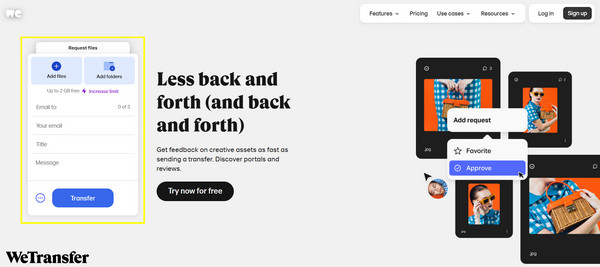
แบ่งปันไฟล์ขนาดใหญ่จากโทรศัพท์ Android ผ่านลิงก์ Google Photos
หากคุณใช้อุปกรณ์ Android วิธีแก้ปัญหาที่ตรงไปตรงมาที่สุดวิธีหนึ่งในการส่งไฟล์ขนาดใหญ่คือการใช้ Google Photos Link เช่นเดียวกับการทำงานบนเดสก์ท็อป คุณเพียงแค่ต้องอัปโหลดรูปภาพหรือวิดีโอของคุณไปยังแอป Google Photos สร้างลิงก์ที่แชร์ได้ จากนั้นคัดลอกและวางลงในแอปส่งข้อความใดก็ได้ ด้วยฟีเจอร์นี้ คุณสามารถแชร์รูปภาพหรือวิดีโอขนาดใหญ่หลายรายการได้โดยไม่ต้องคำนึงถึงขีดจำกัดพื้นที่จัดเก็บหรือความเร็วที่ช้า Google Photos ยังมีโปรแกรมสร้างภาพยนตร์ด้วย เพื่อแก้ไขวิดีโอของคุณ หากต้องการทำความเข้าใจอย่างถ่องแท้ โปรดดูขั้นตอนด้านล่างเกี่ยวกับวิธีการส่งไฟล์วิดีโอขนาดใหญ่จาก Android ไม่ว่าจะเพื่อการใช้งานส่วนตัวหรือเพื่อการทำงาน
ขั้นตอนที่ 1ในแอป Google Photos บนอุปกรณ์ Android ของคุณ ให้เลือกภาพถ่ายหรือวิดีโอที่คุณต้องการแชร์ แตะปุ่ม "แชร์" แล้วเลือกตัวเลือก "สร้างลิงก์"
ขั้นตอนที่ 2คัดลอกลิงก์ที่สามารถแชร์ได้และส่งต่อไปยังผู้รับผ่านทางอีเมล ข้อความ หรือแพลตฟอร์มการส่งข้อความโดยการวางลิงก์ลงไป
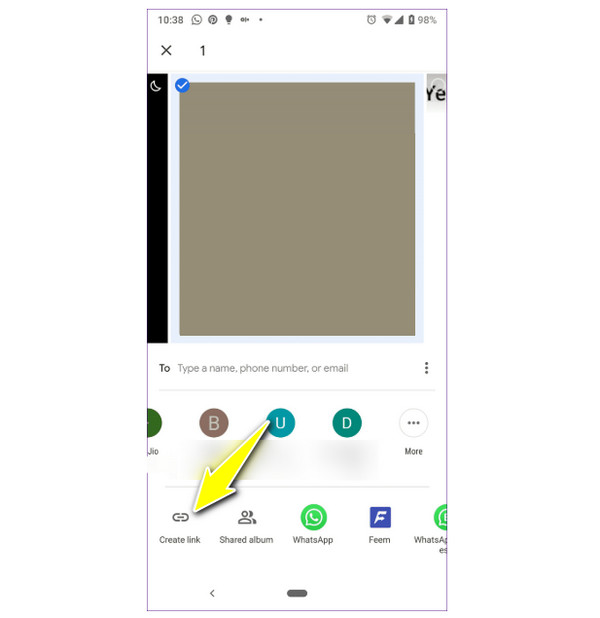
วิธีที่เร็วที่สุดในการส่งไฟล์ขนาดใหญ่บน iPhone ผ่าน AirDrop
สุดท้ายนี้ หากคุณเป็นผู้ใช้ iPhone คุณก็มีคุณสมบัติ AirDrop ในตัว ซึ่งเป็นวิธีที่เร็วที่สุดในการส่งไฟล์ขนาดใหญ่ระหว่างอุปกรณ์ Apple โดยตรง เพียงเลือกไฟล์ที่จะส่งและเปิด AirDrop คุณก็ส่งไฟล์นั้นไปยังอุปกรณ์ Apple เครื่องอื่นที่อยู่ใกล้เคียงได้ทันที ไม่จำเป็นต้องเชื่อมต่ออินเทอร์เน็ต AirDrop เป็นวิธีแก้ปัญหาที่รวดเร็วและมีประสิทธิภาพในการส่งไฟล์ขนาดใหญ่จาก iPhone:
ขั้นตอนที่ 1บน iPhone ของคุณ ตรวจสอบให้แน่ใจว่าได้เปิดใช้งานฟีเจอร์ AirDrop จาก "ศูนย์ควบคุม" แล้ว กดปุ่ม "AirDrop" ค้างไว้ และเลือก "ทุกคนเป็นเวลา 10 นาที" เช่นเดียวกันสำหรับอุปกรณ์ Apple ที่รับข้อมูล
สำหรับ iPhone ที่มีปุ่ม Home ให้ปัดขึ้นจากด้านล่างของหน้าจอเพื่อเข้าถึง "ศูนย์ควบคุม" ในขณะเดียวกัน สำหรับ iPhone ที่ไม่มีปุ่ม Home ให้ปัดลงจากมุมขวาบนของหน้าจอ
ขั้นตอนที่ 2ขั้นตอนต่อไป ให้ไปที่ไฟล์ที่คุณต้องการแชร์ แตะปุ่ม "แชร์" และเลือก "AirDrop" จากรายการ ชื่ออุปกรณ์ Apple ที่อยู่ใกล้เคียงจะปรากฏบนหน้าจอของคุณ แตะที่อุปกรณ์นั้น ไฟล์จะถูกแชร์ทันที

บทสรุป
มีหลายวิธีที่มีประสิทธิภาพในการส่งไฟล์ขนาดใหญ่ โดยแต่ละวิธีมีข้อดีที่แตกต่างกันไปขึ้นอยู่กับความต้องการและอุปกรณ์ที่คุณมี สำหรับคอมพิวเตอร์ คุณมี Google Drive, AirDrop สำหรับ iPhone และลิงก์ Google Photos สำหรับผู้ใช้ Android อย่างไรก็ตาม เพื่อให้แน่ใจว่าคุณจะมีกระบวนการส่งไฟล์ขนาดใหญ่ที่ราบรื่นและใช้งานได้กับทุกแพลตฟอร์ม ให้ลดขนาดไฟล์ด้วย 4Easysoft แปลงวิดีโอทั้งหมดด้วยเครื่องมือบีบอัดในตัว คุณสามารถลดขนาดไฟล์ได้โดยไม่รบกวนคุณภาพ ทำให้เหมาะสมอย่างยิ่งสำหรับทุกคนที่ต้องการส่งไฟล์ขนาดใหญ่อย่างรวดเร็ว
100% ปลอดภัย
100% ปลอดภัย



